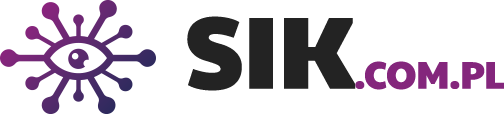Przypadkowe restarty, wyświetlanie niebieskiego ekranu (blue screen) i awarie systemu mogą być objawami problemów z pamięcią RAM komputera. Zanim zaczniesz wymieniać pamięć RAM lub szukać przyczyny problemu w innym miejscu, pokażemy Ci, jak możesz zidentyfikować, czy rzeczywiście masz problemy z pamięcią RAM na swoim komputerze bezpośrednio za pomocą narzędzi, które Windows 10 dostarcza w standardzie, bez konieczności instalowania dodatkowego oprogramowania.
Aby sprawdzić, czy pamięć RAM komputera jest uszkodzona, masz kilka możliwości, od testowania pamięci na innym komputerze do korzystania z narzędzi innych firm. Ale dzisiaj pokażemy Ci najprostszy sposób, ponieważ Windows 10 ma wbudowane narzędzie, które pozwoli Ci zidentyfikować i zdiagnozować, czy Twoja pamięć RAM nie działa tak, jak powinna w prosty sposób.
Jak działa narzędzie diagnostyczne pamięci systemu Windows
Wiele narzędzi do rozwiązywania problemów w systemie Windows 10 działa automatycznie podczas korzystania z komputera, praktycznie niezauważalnie. Jednak narzędzie, którego użyjemy do sprawdzenia problemów z pamięcią RAM, wymaga ponownego uruchomienia komputera i uruchomienia przed startem, ponieważ jest to jedyny sposób, aby upewnić się, że można sprawdzić jak najwięcej informacji o pamięci RAM.
Jak uruchomić narzędzie diagnostyczne
Jak napisaliśmy, to narzędzie musi być uruchomione przed uruchomieniem systemu i dlatego musisz zaplanować jego uruchomienie. W systemie Windows 10 kliknij przycisk start i wpisz „pamięć”; pojawi się narzędzie Windows Memory Diagnostics, w którym należy wybrać opcję „Uruchom jako administrator”.
W otwartym oknie należy wybrać, czy komputer ma zostać ponownie uruchomiony i uruchomiony w tym momencie, czy też ma to nastąpić przy następnym uruchomieniu komputera. Po ponownym uruchomieniu komputera możesz wybrać, czy chcesz wykonać test podstawowy, czy zaawansowany. Wystarczy wybrać żądaną opcję i poczekać na zakończenie (gdy to nastąpi, komputer zostanie uruchomiony normalnie)